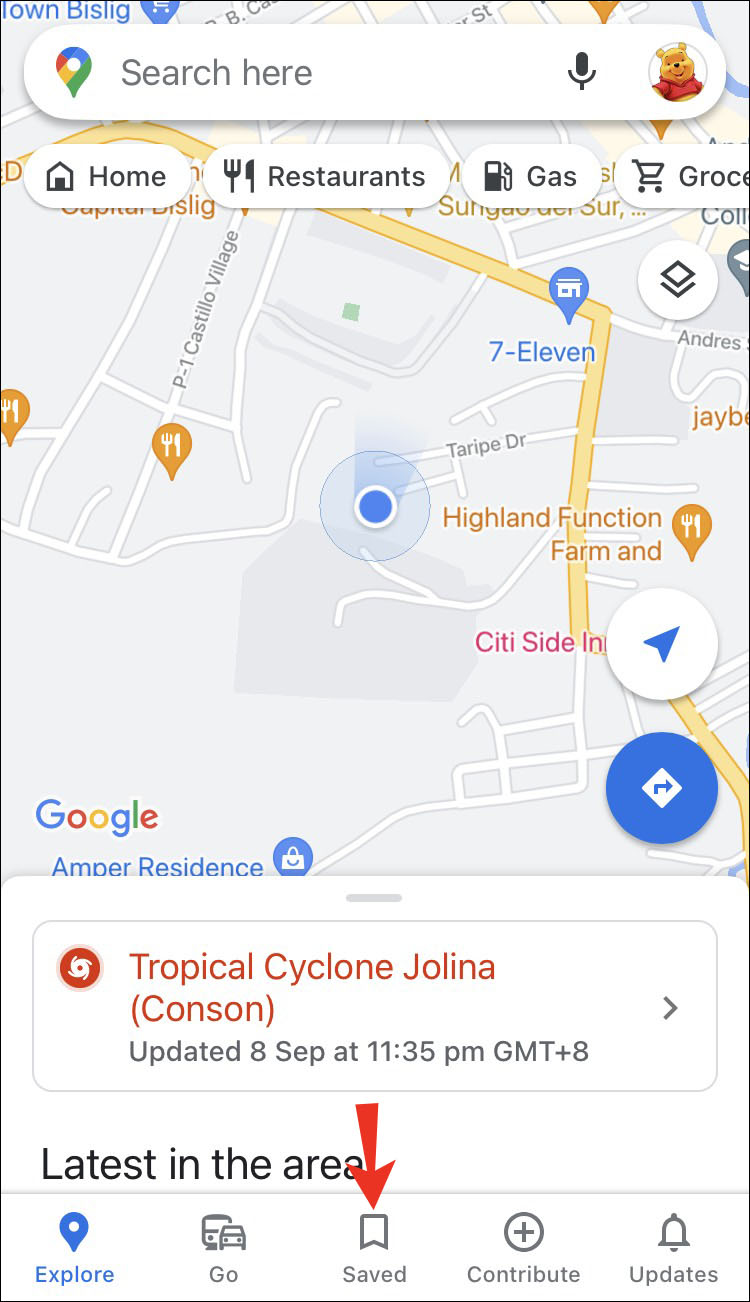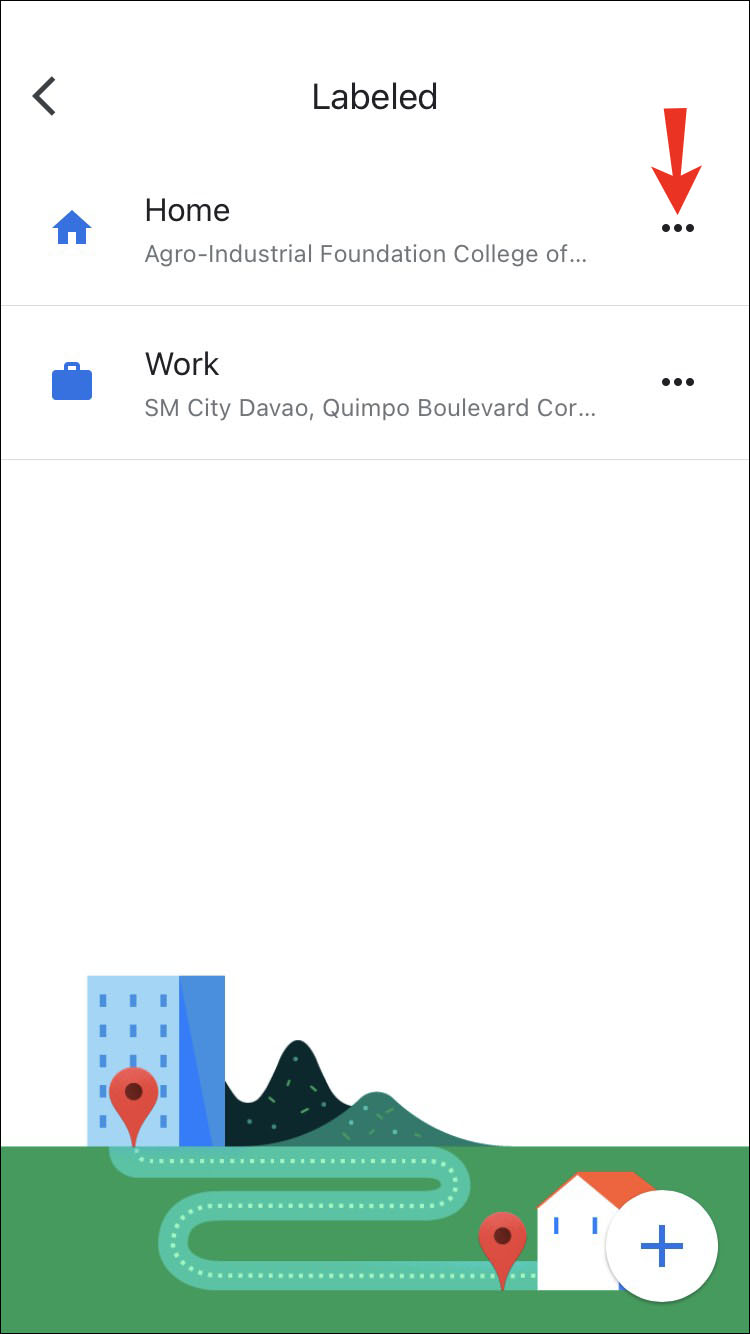Как изменить свой домашний адрес на Картах Google
Карты Google позволяют вам сохранять домашний адрес в программе, чтобы сэкономить время при поиске маршрутов или проверке информации о дорожном движении. Но если вы недавно переехали, вы не хотите, чтобы приложение направляло вас в места, начиная с вашего старого адреса. К счастью, изменить домашний адрес в Картах Google несложно и можно сделать за несколько шагов.
Если вы хотите узнать, как изменить свой домашний адрес в Картах Google, не ищите дальше. В этой статье мы научим вас, как это делать на разных платформах, и предложим решения потенциальных проблем, с которыми вы можете столкнуться.
Программы для Windows, мобильные приложения, игры - ВСЁ БЕСПЛАТНО, в нашем закрытом телеграмм канале - Подписывайтесь:)
Как изменить свой домашний адрес в Картах Google на ПК
Если вы используете Карты Google на своем компьютере и по какой-либо причине хотите изменить свой домашний адрес, ознакомьтесь с инструкциями ниже:
- Открыть Карты Google. Убедитесь, что вы вошли в нужную учетную запись.

- Нажмите на три линии в верхнем левом углу.

- Выберите «Ваши места».

- Нажмите «С меткой».

- Нажмите значок «x», чтобы удалить существующий адрес и ввести новый домашний адрес.

- Нажмите «Сохранить».

Как изменить свой домашний адрес в Картах Google на iPhone
Приложение Google Maps доступно для iPhone на Магазин приложений. Если вы пользователь iPhone и хотите изменить свой домашний адрес в приложении, выполните следующие действия:
- Нажмите «Сохранено» внизу.

- Нажмите «С меткой».

- Нажмите три точки рядом с надписью «Домой».

- Выберите «Изменить дом».

- Введите новый домашний адрес.

Как изменить свой домашний адрес в Картах Google на Android?
Изменить домашний адрес в Картах Google на устройствах Android можно, выполнив следующие инструкции:
- Нажмите «Сохранено» в нижнем меню.

- В разделе «Ваши списки» выберите «С ярлыками».

- Нажмите три точки рядом с надписью «Домой».

- Нажмите «Изменить дом».

- Введите свой новый домашний адрес.

Дополнительные часто задаваемые вопросы
Почему мне не удается сохранить мой домашний адрес на Картах Google?
Если вы пытались изменить свой домашний адрес, но это не сработало, необходимо проверить несколько факторов.
Во-первых, Карты Google связывают ваш домашний адрес с вашей учетной записью Google. Это означает, что вам необходимо войти в систему, прежде чем менять свой адрес. Если вы не вошли в систему, вы не сможете получить доступ к сохраненным местоположениям. Кроме того, если вы не можете сохранить свой домашний адрес, убедитесь, что вы ввели правильный адрес электронной почты.
Еще одна вещь, которую следует проверить, — это подключение вашего компьютера. Вы не можете редактировать свой домашний адрес, если у вас нет подключения к Интернету или сигналу сотовой связи. Если вы используете Wi-Fi, убедитесь, что вы подключены к беспроводной сети, открыв любой веб-сайт или приложение. Кроме того, если вы используете сотовые данные, убедитесь, что в вашем тарифном плане достаточно данных, и проверьте уровень сигнала.
Другая причина, по которой вы не сможете сохранить свой домашний адрес, заключается в том, что приложение не обновлено. Обновите приложение и повторите попытку.
Если вы попробовали все вышеперечисленное, но по-прежнему не можете сохранить свой домашний адрес, возможно, в приложении произошел временный сбой. Вы можете попробовать перезагрузить телефон, а если это не сработает, отключите и включите приложение или переустановите его.
Как добавить свой рабочий адрес на Google Карты?
Помимо добавления вашего домашнего адреса, Карты Google позволяют вам сохранить адрес вашей работы, который, вероятно, является местом, где вы часто бываете.
Как добавить свой рабочий адрес в Карты Google на ПК?
Вот как добавить свой рабочий адрес на Карты Google, если вы используете компьютер:
1. Открыть Карты Google.
2. Выберите три линии в верхнем левом углу.
3. Нажмите «Ваши места».
4. Выберите «Работа».
5. Введите свой рабочий адрес.
6. Нажмите «Сохранить».
Как сохранить маршрут от дома до работы?
Закрепление направления от дома до работы позволяет сэкономить время и проверить дорожные условия, такие как дорожные работы, потенциальные аварии или что-либо еще, что может повлиять на ваш маршрут.
Как сохранить маршруты от дома до работы на iPhone?
Программы для Windows, мобильные приложения, игры - ВСЁ БЕСПЛАТНО, в нашем закрытом телеграмм канале - Подписывайтесь:)
Если вы хотите закрепить маршрут от дома до работы и используете iPhone, выполните следующие действия:
1. Откройте приложение Google Maps и убедитесь, что вы вошли в свою учетную запись.
2. Если вы этого не сделали, укажите домашний и рабочий адреса.
3. Нажмите значок маршрута. Это синий круг с белой стрелкой.
4. Выберите начальное местоположение и пункт назначения.
5. Выберите способ транспортировки.
6. Нажмите значок булавки.
Закрепленные поездки можно найти во вкладке «В пути» нижнего меню.
Адаптируйте Карты Google под свои нужды
Одна из лучших функций Google Maps — возможность настроить их в соответствии с вашими потребностями. Всего за несколько кликов вы можете сохранить наиболее посещаемые места и просмотреть соответствующую информацию о дорожном движении. Если вы недавно переехали, вам необходимо узнать, как изменить домашний адрес в Картах Google, чтобы увидеть соответствующие данные и закрепить маршруты, которые вы часто используете.
Сохранен ли ваш домашний адрес на Картах Google? Как часто вы закрепляете самые частые маршруты? Расскажите нам в разделе комментариев ниже.